Samsung Galaxy J5/J5 Prime – Как изменить экран блокировки
Настройка экрана блокировки — это первое, что вам следует сделать при покупке нового телефона. Таким образом вы можете распределять меры безопасности, а также настраивать параметры экрана блокировки.
Смартфоны Galaxy J5 и J5 Prime позволяют вам поиграть с множеством опций. Проверьте это ниже.
Программы для Windows, мобильные приложения, игры - ВСЁ БЕСПЛАТНО, в нашем закрытом телеграмм канале - Подписывайтесь:)
Включить блокировку шаблона
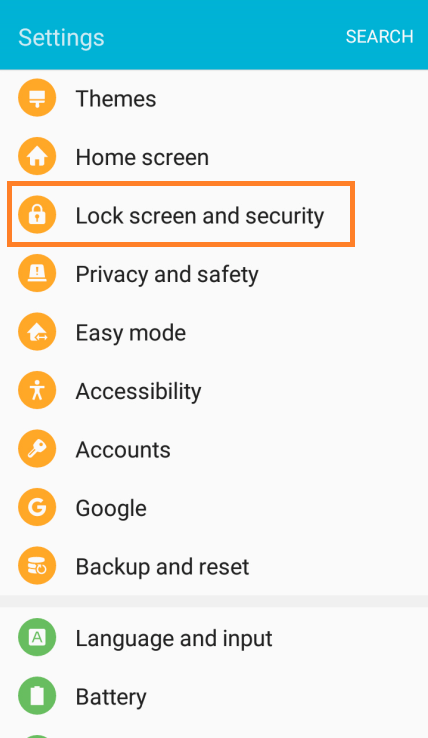
- Коснитесь значка приложений.
- Нажмите «Настройки»
- Выберите «Экран блокировки и безопасность» (первый вариант на вкладке «Личные»).
- Нажмите Тип блокировки экрана.
- Нажмите «Шаблон»

На новом экране вы сможете нарисовать желаемый графический ключ между любой из девяти точек. Отпустите палец, когда закончите. Для подтверждения вам придется нарисовать узор еще раз.
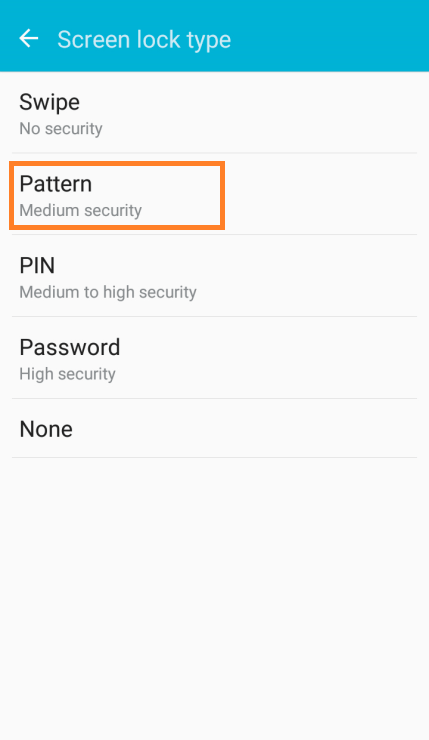
После подтверждения шаблона вы также сможете установить резервный PIN-код. Это можно использовать для обхода графического ключа, если вы его забудете или сенсорный экран телефона не работает должным образом.
Установить уведомления
После установки типа экрана блокировки и выполнения необходимых настроек вы также можете выбрать, какие оповещения будут отображаться, когда экран блокировки активен.
Показать контент
Здесь отображается все, что появляется на экране блокировки при текстовых сообщениях, обновлениях приложений, пропущенных вызовах и т. д.
Скрыть контент
Это предупреждает вас о новых изменениях в определенных приложениях или входящих сообщениях, но не отображает детали, такие как содержание нового сообщения.
Не показывать уведомления
Эта опция скрывает все уведомления, пока вы не разблокируете экран.
Вы можете вернуться и изменить эти настройки, когда вам будет удобно. Вы также можете периодически менять PIN-код и шаблон для дополнительной безопасности.
Настройки безопасной блокировки
Программы для Windows, мобильные приложения, игры - ВСЁ БЕСПЛАТНО, в нашем закрытом телеграмм канале - Подписывайтесь:)
Некоторые люди настраивают свои экраны блокировки еще дальше. В меню «Экран блокировки и безопасность» вы увидите опцию «Настройки безопасной блокировки». Если вы коснетесь его, чтобы выбрать его, вы сможете внести изменения в настройки автоматической блокировки или мгновенной блокировки.
Блокировать автоматически
Благодаря этому функция блокировки экрана вступает в силу после определенного времени простоя. Вы можете установить его на несколько секунд или несколько минут.
Мгновенная блокировка с помощью выключателя с ключом питания
Это в значительной степени очевидно. Включение этой функции позволяет запускать экран блокировки при нажатии кнопки питания.
Умный замок
Включение этой функции разблокирует устройство при обнаружении определенных надежных мест. Это могут быть домашние или офисные сети. Он также может реагировать на такие устройства, как гарнитура.
Чтобы включить функцию интеллектуальной блокировки, необходимо сначала настроить графический ключ блокировки или PIN-пароль. Если вы всегда находитесь рядом с надежными местами или устройствами, функция блокировки экрана телефона не будет включена, если вы не решите сделать это вручную.
Последняя мысль
Хотите ли вы доверять Smart Lock или использовать какие-либо меры безопасности, зависит от вас. Однако рекомендуется использовать хотя бы графический ключ или PIN-код. Таким образом, ваш телефон будет защищен от посторонних глаз, когда вы оставите его без присмотра. Вам также меньше придется беспокоиться о том, что ваш телефон потеряется или украден.